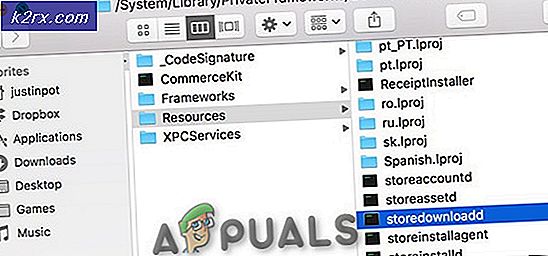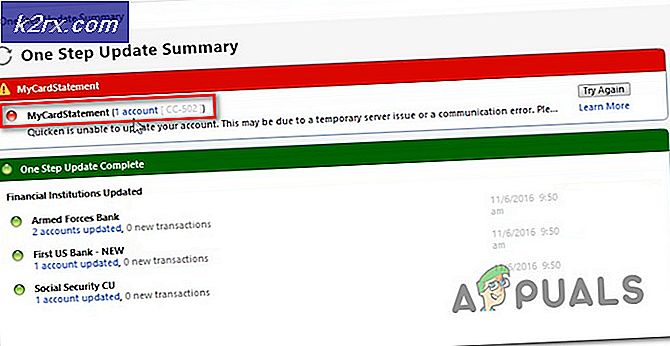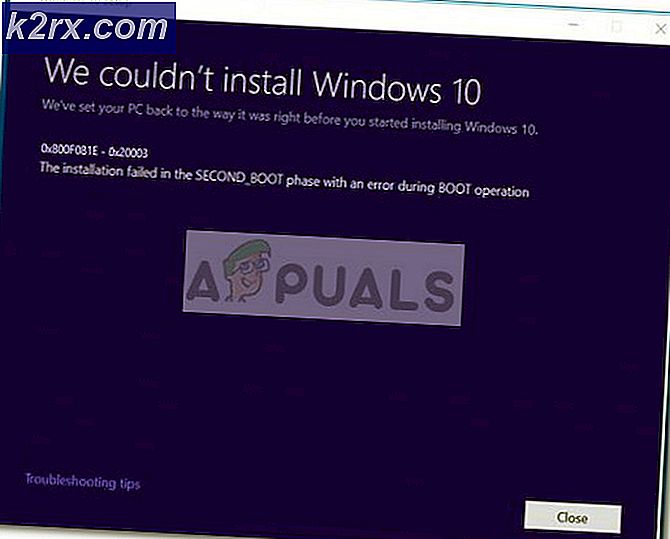Galaxy Tab 3 8.0 Depolama Sorunları Nasıl Onarılır
Hemen hemen tüm Samsung Galaxy tab 3 8.0 kullanıcılarının tabletleri ile depolama sorunları var gibi görünüyor. Ana sorun, tabletin doğrudan SD karta veri depolamak için bir seçeneği olmamasıdır. Tercih edilen depolama alanı olarak SD kart seçme seçeneğine sahip olsa bile, verilerinizi doğrudan SD karta kaydetmez. Bu sekmeler, büyük bir dahili depolama alanına sahip olmadığından depolama sorunlarına yol açar.
Sorun android sürümü 4 (ICS ve Jelly Bean) ile başladı çünkü Ice Cream Sandwich güncellemesinden önce uygulamaların doğrudan SD karta kaydedilmesi için bir seçenek vardı. Google, uygulamaları ve diğer öğeleri doğrudan SD kartınıza 4.x sürümlerinde yükleme seçeneğini kaldırdı. Bu sekmeler, bir Jelly Bean kurulu olduğu için ve çok sınırlı dahili depolama alanına sahip olduğundan, çoğumuz bu sorunla karşı karşıyayız.
Ne yazık ki, uygulamanızın taşınması veya telefonunuzun köklenmediği sürece doğrudan SD kartınıza yükleyeceğiniz herhangi bir yöntem yoktur. Medya dosyalarınızı SD karta kaydetmeyi deneyebileceğiniz birkaç yöntem vardır.
Yöntem 1: Tabletinizi kullanarak SD kartınıza medya aktarma
Verileri manuel olarak taşımak zorunda olduğunuzdan, SD kartlarınızdaki ortamların saklanması biraz can sıkıcıdır.
PRO TIP: Sorun bilgisayarınız veya dizüstü bilgisayar / dizüstü bilgisayar ile yapılmışsa, depoları tarayabilen ve bozuk ve eksik dosyaları değiştirebilen Reimage Plus Yazılımı'nı kullanmayı denemeniz gerekir. Bu, çoğu durumda, sorunun sistem bozulmasından kaynaklandığı yerlerde çalışır. Reimage Plus'ı tıklayarak buraya tıklayarak indirebilirsiniz.- Simge'ye basarak Uygulamalar'a gidin
- Dosyalarım Seç
- Cihaz Deposu seçeneğini seçin
- Sol bölmeden DCIM >> Kamera (veya verilerin taşınmasını istediğiniz başka bir klasör) seçin.
- Şimdi taşımak istediğiniz görüntü / dosyaya uzun basın ve parmağınızı kaldırın. Seçilen dosyayı vurgulayacaktır
- Sağ üst köşedeki düğmeyi (3 çubuk) tıklayın ve taşı / kopyala'yı seçin
- Cihaz depolama ve SD kart seçeneği ile yeni bir ekran alırsanız, SD kart >> DCIM'i (veya seçtiğiniz herhangi bir klasörü) seçin. Aynı ekranda kalırsanız, sol bölmeden extSDcrd >> DCIM (veya istediğiniz başka bir klasörü) seçin.
- Sağ üst köşedeki düğmesine (3 çubuk) tıklayın ve yapıştır'ı seçin
Yöntem 2: Bilgisayarı kullanarak SD kartınıza medya aktarma
Bu yöntemle bilgisayarınızı kullanarak medya dosyalarınızı dahili bellekten SD karta aktarabilirsiniz.
- Tabletinizi bilgisayara bağlayın
- Bilgisayarımdaki diğer sürücülerinizle görünen yeni sürücüyü (muhtemelen tabletinizin adıyla) seçin.
- DCIM> Resimler'e (veya resimleri web sitelerinden kaydettiyseniz İndirilenler ) gidin ve istediğiniz dosyaları kopyalayıp Masaüstünde bir klasöre yapıştırın
- SD kartınızı takın ve henüz orada değilse DCIM ve alt klasör Resimleri adlı bir klasör oluşturun. Tablet verilerinizi bu klasörlere yapıştırın .
- SD kartınız zaten tablette bulunuyorsa, SD kart adınızla Bilgisayarım'daki başka bir sürücüyü görebilmeniz gerekir. Seçin ve 4. Adımı takip edin.
PRO TIP: Sorun bilgisayarınız veya dizüstü bilgisayar / dizüstü bilgisayar ile yapılmışsa, depoları tarayabilen ve bozuk ve eksik dosyaları değiştirebilen Reimage Plus Yazılımı'nı kullanmayı denemeniz gerekir. Bu, çoğu durumda, sorunun sistem bozulmasından kaynaklandığı yerlerde çalışır. Reimage Plus'ı tıklayarak buraya tıklayarak indirebilirsiniz.